- Logstash: Det är ett Open Source-verktyg som används för att samla in, analysera och lagra loggar för en applikation eller ett system som senare kan användas för mått på API: er, fel i ett system och många fler användningsfall som ligger utanför ramen för denna lektion
- Kibana: Detta är ett instrumentpanelgränssnitt på webben som är en utmärkt instrumentpanel som används för att söka och visa de loggar som Logstash har indexerat till Elasticsearch-indexet
- Filbeat: Detta installeras på klientservern som vill skicka sina loggar till Logstash. Filebeat fungerar som loggningsagent och kommunicerar med Logstash.
Låt oss också visualisera hur saker kommer att fungera: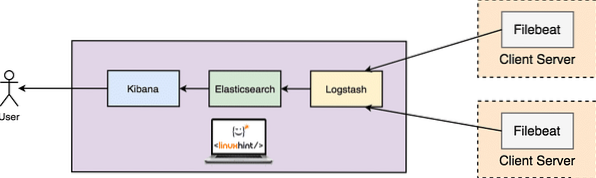
ELK-installation på Ubuntu
Förutsättningar
För den här lektionen och alla installationer den behöver, bör du ha root-åtkomst till maskinen. Vi kommer att använda en maskin med den här konfigurationen:
- Ubuntu 16.04
- RAM: 4 GB
- CPU: 2
Få applikationsservrar där du vill samla in data från skulle också vara bra att ha.
Installera Java
För att installera Elasticsearch på Ubuntu måste vi installera Java först. Java är kanske inte installerat som standard. Vi kan verifiera det med hjälp av det här kommandot:
Kontrollerar Java-versionen
java -versionHär är vad vi får tillbaka med det här kommandot: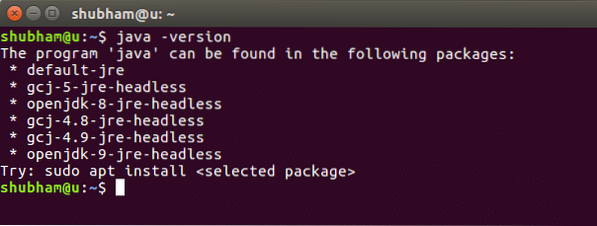
Kontrollerar Java-versionen
Vi installerar nu Java på vårt system. Använd det här kommandot för att göra det:
Installerar Java
sudo add-apt-repository ppa: webupd8team / javasudo apt-get-uppdatering
sudo apt-get install oracle-java8-installer
När dessa kommandon är klara kan vi verifiera att Java nu är installerat med samma versionskommando.
Installera Elasticsearch
Nästa steg för ELK Stack-installationen är att installera Elasticsearch på Ubuntu Machine som lagrar loggarna som genereras av system och applikationer. Innan vi kan installera Elasticsearch måste vi importera dess offentliga GPG-nycklar till rpm-pakethanteraren:
GPG-tangenter
rpm --import http: // paket.elastisk.co / GPG-KEY-elasticsearchSätt nu in de nämnda raderna i konfigurationsfilen för förvarets elasticsearch.repo ':
Förvarskonfiguration
namn = Elasticsearch-arkiv
baseurl = http: // paket.elastisk.co / elasticsearch / 2.x / centos
gpgcheck = 1
gpgkey = http: // paket.elastisk.co / GPG-KEY-elasticsearch
aktiverat = 1
Läs nu lektionen Installera ElasticSearch på Ubuntu för installationsprocessen. När ES är igång, se till att det svarar normalt på det här curl-kommandot:
ES-status
curl -X GET 'http: // localhost: 9200'Den normala utgången blir: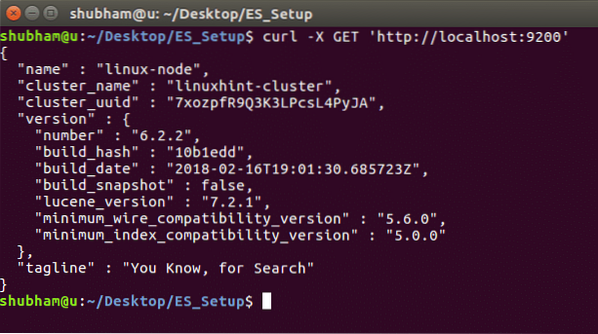
Installera Logstash
Att installera Logstash är väldigt enkelt med hjälp av apt-pakethanteraren och finns med samma förvar och offentlig nyckel som Elasticsearch, så vi behöver inte göra det igen. Låt oss skapa källistan för att starta:
Skapa källista
echo 'deb http: // paket.elastisk.co / logstash / 2.2 / debian stabil huvud '| sudo tee / etc / apt / sources.lista.d / logstash-2.2.x.listaUppdatera apt-paketlistan:
Uppdaterar paket
sudo apt-get-uppdateringInstallera Logstash med ett enda kommando:
Installera Logstash
sudo apt-get install logstashLogstash är installerat men det är inte konfigurerat ännu. Vi konfigurerar Logstash i kommande avsnitt.
Installera Kibana
Kibana är väldigt lätt att installera. Vi kan börja med att skapa Kibana-källistan:
Skapa Kibana-källista
echo "deb http: // paket.elastisk.co / kibana / 4.5 / debian stabil huvud "| sudo tee -a / etc / apt / sources.lista.d / kibana-4.5.x.listaNu kommer vi att uppdatera apt-paketlistan:
Uppdaterar paket
sudo apt-get-uppdateringVi är redo att installera Kibana nu:
Installera Kibana
sudo apt-get -y installera kibanaNär Kibana är installerat kan vi köra det:
Starta Kibana Service
sudo update-rc.d kibana är som standard 96 9sudo service kibana start
Innan vi visar dig Kibana Dashboard måste vi också konfigurera leverantören för Filebeat Log.
Ställ in Filbeat
Vi är redo att installera Filebeat nu:
Installera Filebeat
sudo apt-get -y install filebeatInnan vi kan starta Filebeat-tjänsten måste vi konfigurera den för inmatningstyp och dokumenttyp. Eftersom vi bara använder systemloggar från och med nu, låt oss nämna detta i konfigurationsfilen i '/ etc / filebeat / filebeat.yml ':
Konfigurera Filbeat
..input_type: log
document_type: syslog
..
Vi kan också börja filbeat nu:
Starta Filebeat Service
sudo update-rc.d kibana är som standard 96 9sudo service filbeat start
När filbeat är igång kan vi kontrollera att det är OK genom att utfärda följande curl-kommando:
Testar Filebeat
curl -XGET 'http: // localhost: 9200 / filbeat - * / _ sök?Söt'Vi borde få ett liknande resultat som vi fick i ES-installationen.
Ansluter till Kibana
Vi är nu redo att ansluta till Kibana. Eftersom vi redan startade Kibana-tjänsten bör dess instrumentpanel vara synlig på:
Kibana Dashoboard URL
http: // localhost: 5601När du är uppe på Kibana, skapa ett index på Kibana med namnet 'filebeat- *'. Nu baserat på tillgängliga loggar kan du se mätvärden och loggar i din Kibana Dashboard: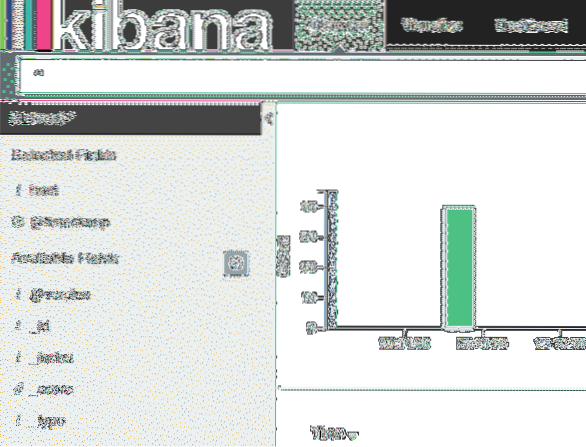
Slutsats
I den här lektionen tittade vi på hur vi kan installera och börja använda ELK Stack för loggvisualisering och stödja en utmärkt instrumentpanel för företagsteam.
 Phenquestions
Phenquestions


